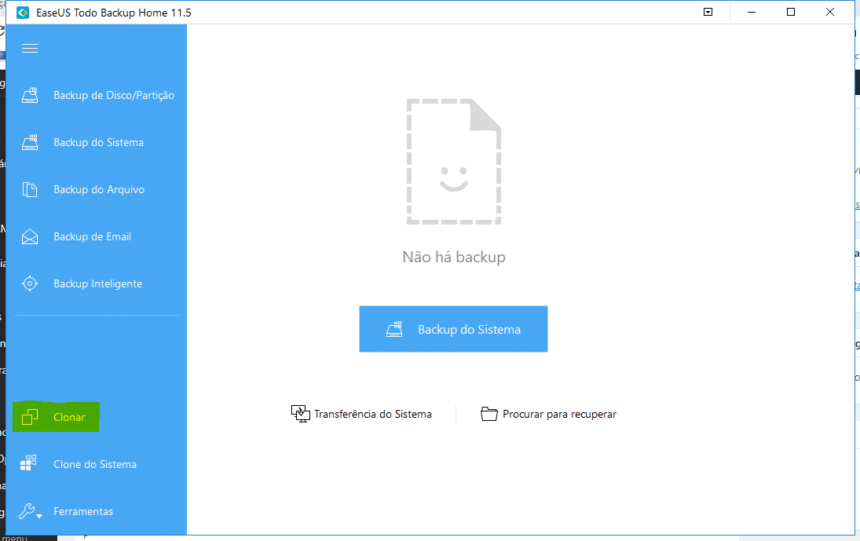Não é muito raro receber em nosso e-mail, redes sociais ou grupo no Telegram, pessoas que passam por problemas com suas instalações de dual boot. São casos em que o Linux ou o Windows foram atualizados e acabaram sobrescrevendo o GRUB e assim perderam o caminho para iniciar a outra partição ou HD. Muita gente perde a paciência e vai então fazer ambas instalações novamente, perdendo tempo e tomando muito café por conta disso.
Como também, você pode clonar o disco caso você tenha que instalar o mesmo modelo de sistemas em mais de uma máquina. Mas, os problemas podem ser resolvidos de forma muito simples, já tem algum tempo que estamos recomendando o EaseUS Software por aqui, e ele funciona tanto no Wine e obviamente no Windows, mas como o nosso cenário é um dual boot você pode executar o EaseUS no Windows tranquilamente.
Hoje você vai conhecer a solução de backup e recuperação de EaseUS, apresentamos o EaseUS Todo Backup Home. Que vai fazer todo o trabalho de backup, clonagem, disco de emergência, apagar dados e até usar os serviços de nuvem mais populares para guardar estes dados ou, você pode gravar em uma mídia externa USB ou DVD, você quem decide.
Interface do EaseUS Todo Backup Home
Veja como é simples a interface do EaseUS Todo Backup Home, não tem segredo ou mistério, o software é recomendado especialmente por quem não tem tanto conhecimento assim ou não quer ter trabalho.
No item ferramentas ainda temos mais opções, confira:
Fazendo backup da instalação do dual boot com Windows e Linux usando o EaseUS Todo Backup Home
Agora chegou o momento, vamos então fazer o backup ou clone de nossa instalação dual boot, a clonagem é feita de HD para HD. Primeiro tenha um dispositivo de armazenamento que comporte todos os seu dados, como a instalação do sistema e também os seus arquivos pessoais.
O ideal é você instalar o Windows e o Linux de sua escolha, e logo em seguida instalar o EaseUS Todo Backup Home e já fazer um backup ou clonagem dessa instalação nova e assim tê-la sempre a mão para quando precisar, espero que não precise.
Na interface principal do EaseUS Todo Backup Home vamos no item “Clonar” que esta marcada em amarelo:
Agora, veja a próxima janela, perceba que todas as partições serão exibidas e tanto a instalação do Windows quanto da sua distribuição Linux:
Agora, vamos marcar a caixa de seleção do disco, afinal queremos todos os dados do disco! Perceba que na janela central já vai aparecer uma mídia que tenho para armazenar os dados, por isso, só abra o software para fazer a clonagem quando o dispositivo extra estiver disponível.
Agora, selecione o destino, geralmente os discos são numerados como 0 e 1. Vamos então selecionar o disco rígido 1:
Agora, clique em “Avançar”, você verá um aviso, como estamos usando a opção de clonagem, todos os dados do disco destino serão apagados, porque como a opção sugere, você terá um clone do seu HD sem mudar nada. Para que os dados do disco destino permaneça, você teria que escolher a opção backup.
Agora marque a opção Sim e aguarde a conclusão da clonagem. Enquanto isso, vá tomar aquele café ou aquela cerveja, logo logo tudo estará pronto, e você terá um disco clonado para quando precisar.